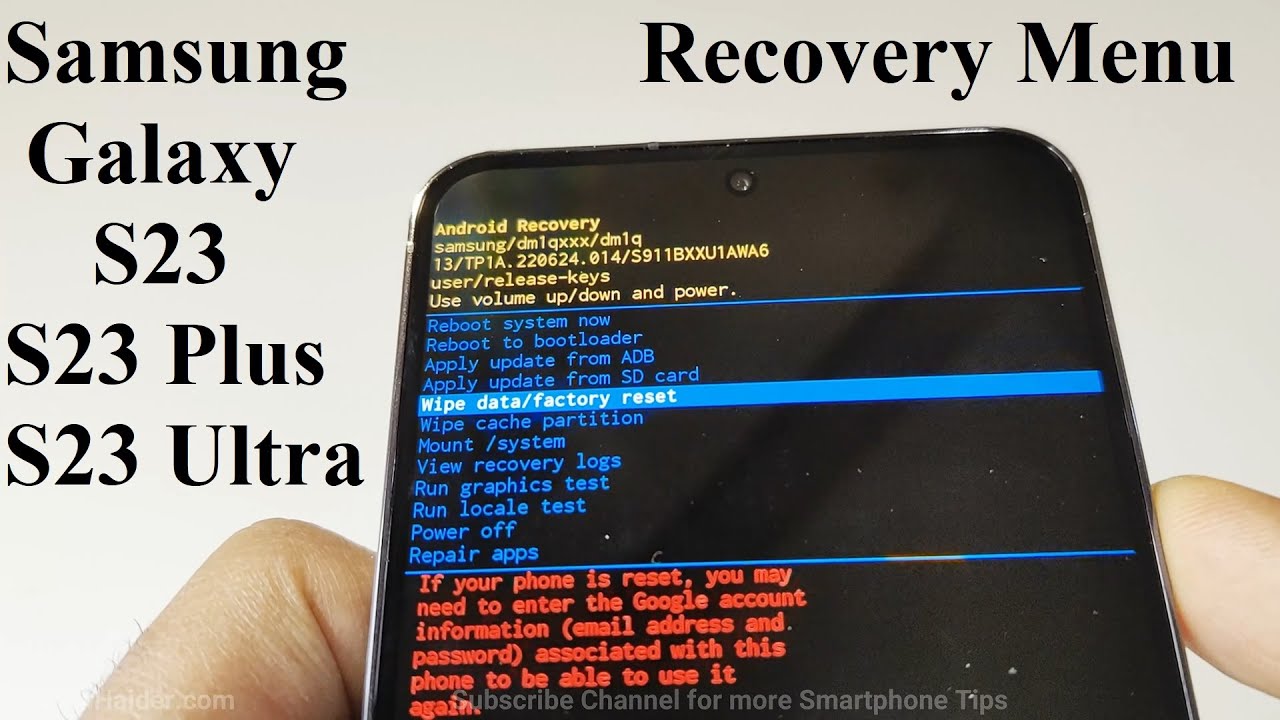Menu recovery Samsung adalah alat yang sangat penting untuk memperbaiki dan memecahkan masalah pada perangkat Samsung. Dengan mengakses menu ini, pengguna dapat melakukan berbagai tindakan, seperti mengatur ulang pabrik, menghapus cache, dan memperbarui perangkat lunak.
Dalam panduan ini, kita akan membahas secara mendalam tentang menu recovery Samsung, cara mengaksesnya, berbagai opsi yang tersedia, dan cara menggunakannya dengan aman dan efektif.
Menu Recovery Samsung

Menu recovery Samsung adalah antarmuka yang memungkinkan pengguna mengakses berbagai opsi lanjutan dan melakukan tindakan pemulihan pada perangkat Samsung mereka. Menu ini sangat berguna ketika terjadi masalah pada perangkat atau saat pengguna ingin mengatur ulang perangkat ke pengaturan pabrik.
Ada dua jenis utama menu recovery Samsung:
Jenis Menu Recovery Samsung
- Stock Recovery:Ini adalah menu recovery bawaan yang disertakan dengan perangkat Samsung.
- Custom Recovery:Ini adalah menu recovery pihak ketiga yang menawarkan lebih banyak fitur dan opsi daripada stock recovery.
Menu recovery Samsung dapat digunakan dalam berbagai skenario, seperti:
Skenario Penggunaan Menu Recovery Samsung
- Memperbarui perangkat:Pengguna dapat menggunakan menu recovery untuk menginstal pembaruan firmware resmi pada perangkat mereka.
- Mengatur ulang perangkat:Pengguna dapat menggunakan menu recovery untuk mengatur ulang perangkat mereka ke pengaturan pabrik, menghapus semua data dan pengaturan.
- Memulihkan data:Pengguna dapat menggunakan menu recovery untuk memulihkan data yang hilang dari cadangan yang sebelumnya dibuat.
- Mengatasi masalah perangkat:Pengguna dapat menggunakan menu recovery untuk memecahkan masalah pada perangkat mereka, seperti masalah boot atau masalah aplikasi.
Mengakses Menu Recovery Samsung
Menu Recovery Samsung adalah antarmuka khusus yang memungkinkan Anda mengakses berbagai opsi lanjutan pada perangkat Samsung Anda. Opsi-opsi ini dapat digunakan untuk memecahkan masalah, melakukan reset pabrik, atau memperbarui perangkat lunak.
Untuk mengakses menu Recovery Samsung, ikuti langkah-langkah berikut:
Langkah-Langkah Mengakses Menu Recovery
- Matikan perangkat Samsung Anda.
- Tekan dan tahan tombol Volume Naik, tombol Home (jika ada), dan tombol Daya secara bersamaan.
- Tahan tombol-tombol tersebut hingga Anda melihat layar logo Samsung.
- Lepaskan tombol-tombol tersebut ketika Anda melihat layar menu Recovery.
Pada model Samsung yang lebih baru, kombinasi tombol untuk mengakses menu Recovery mungkin berbeda. Misalnya, pada beberapa model, Anda mungkin perlu menekan tombol Volume Turun alih-alih tombol Volume Naik.
Opsi Menu Recovery Samsung
Menu recovery Samsung menyediakan akses ke berbagai alat dan opsi untuk memecahkan masalah perangkat Anda. Opsi ini dapat digunakan untuk mengatur ulang perangkat, memperbarui perangkat lunak, atau mengakses pengaturan lanjutan.
Untuk mengakses menu recovery, matikan perangkat Anda dan kemudian tekan dan tahan tombol Volume Naik, tombol Daya, dan tombol Bixby (jika ada) secara bersamaan. Lepaskan tombol saat logo Samsung muncul di layar.
Opsi menu recovery Samsung meliputi:
- Reboot system now: Memulai ulang perangkat secara normal.
- Apply update from ADB: Menerapkan pembaruan perangkat lunak dari komputer menggunakan Android Debug Bridge (ADB).
- Apply update from SD card: Menerapkan pembaruan perangkat lunak dari kartu microSD.
- Wipe data/factory reset: Mengatur ulang perangkat ke pengaturan pabrik.
- Wipe cache partition: Menghapus partisi cache untuk memperbaiki masalah kinerja.
- View recovery logs: Menampilkan log pemulihan.
- Run graphics test: Menjalankan tes grafis untuk mengidentifikasi masalah perangkat keras.
- Power off: Mematikan perangkat.
Untuk menavigasi menu recovery, gunakan tombol Volume Naik dan Volume Turun untuk berpindah antar opsi dan tombol Daya untuk memilih opsi.
Menggunakan Menu Recovery Samsung
Menu recovery Samsung adalah lingkungan pemulihan khusus yang dapat diakses saat perangkat tidak dapat dihidupkan dengan normal. Menu ini menyediakan berbagai opsi untuk memperbaiki masalah perangkat, seperti menyetel ulang pabrik, menghapus partisi cache, dan memperbarui perangkat lunak.
Untuk mengakses menu recovery, tekan dan tahan tombol volume atas, tombol home (jika ada), dan tombol daya secara bersamaan. Lepaskan tombol daya setelah logo Samsung muncul, tetapi terus tahan tombol volume atas dan tombol home.
Mengatur Ulang Pabrik
Mengatur ulang pabrik akan menghapus semua data dan pengaturan dari perangkat Anda. Ini adalah opsi terakhir yang harus dicoba jika Anda mengalami masalah serius dengan perangkat Anda. Untuk mengatur ulang pabrik, navigasikan ke “wipe data/factory reset” menggunakan tombol volume dan pilih dengan tombol daya.
Menghapus Partisi Cache
Partisi cache menyimpan file sementara yang digunakan oleh aplikasi dan sistem operasi. Menghapus partisi cache dapat membantu meningkatkan kinerja perangkat Anda dan memperbaiki masalah tertentu. Untuk menghapus partisi cache, navigasikan ke “wipe cache partition” dan pilih dengan tombol daya.
Memperbarui Perangkat Lunak
Memperbarui perangkat lunak dapat memperbaiki bug dan meningkatkan fitur perangkat Anda. Untuk memperbarui perangkat lunak, navigasikan ke “apply update from ADB” atau “apply update from SD card” (jika Anda memiliki file pembaruan yang tersimpan di kartu SD) dan pilih dengan tombol daya.
Peringatan
Menggunakan menu recovery dapat berisiko. Selalu buat cadangan data Anda sebelum menggunakan menu recovery. Jika Anda tidak yakin dengan apa yang Anda lakukan, sebaiknya hubungi pusat layanan Samsung.
Kesalahan Umum dan Pemecahan Masalah
Menggunakan menu recovery Samsung bisa jadi tidak selalu mulus. Mari bahas beberapa kesalahan umum dan cara mengatasinya.
Menu recovery Samsung memang penting untuk mengatasi masalah pada perangkat. Namun, sebelum mengaksesnya, ada baiknya kita mengetahui poco x6 harga yang sedang ramai di pasaran. Ponsel ini menawarkan spesifikasi mumpuni dengan harga terjangkau. Kembali ke menu recovery Samsung, pastikan kamu memahami cara mengakses dan menggunakannya dengan benar untuk menghindari kerusakan lebih lanjut pada perangkatmu.
Perangkat Macet dalam Mode Recovery
- Lepaskan baterai (jika memungkinkan) dan pasang kembali.
- Tekan dan tahan tombol Daya + Volume Turun selama 10 detik.
- Lepaskan tombol dan tekan lagi tombol Volume Turun beberapa kali untuk mengakses menu recovery.
Tidak Bisa Masuk ke Mode Recovery
- Pastikan perangkat dimatikan sepenuhnya.
- Tekan dan tahan kombinasi tombol yang benar untuk model perangkat Anda.
- Jika masih tidak berhasil, coba gunakan kabel USB untuk menghubungkan perangkat ke komputer dan gunakan program pihak ketiga.
Perintah Tidak Dikenali, Menu recovery samsung
- Pastikan Anda mengetik perintah dengan benar.
- Gunakan tombol Volume Atas dan Bawah untuk menavigasi dan tombol Daya untuk memilih.
- Jika masih tidak berhasil, coba reset pabrik perangkat.
Data Hilang setelah Reset Pabrik
- Selalu buat cadangan data Anda sebelum melakukan reset pabrik.
- Reset pabrik akan menghapus semua data, jadi pastikan Anda telah mengambil langkah-langkah yang diperlukan.
- Jika data Anda hilang, coba gunakan program pemulihan data pihak ketiga.
Tips dan Rekomendasi
Menggunakan menu recovery Samsung dengan bijak dapat meningkatkan keamanan dan kinerja perangkat Anda. Berikut beberapa tips dan rekomendasi yang perlu diperhatikan:
Tindakan Pencegahan Sebelum Mengakses Menu Recovery
- Cadangkan data penting Anda. Operasi pemulihan dapat menghapus data dari perangkat Anda.
- Pastikan perangkat Anda memiliki daya baterai yang cukup. Proses pemulihan dapat memakan waktu, dan perangkat yang mati di tengah jalan dapat menyebabkan masalah.
- Hindari menggunakan menu recovery jika Anda tidak yakin dengan apa yang Anda lakukan. Mengubah pengaturan yang salah dapat menyebabkan kerusakan perangkat.
Pentingnya Cadangan Sebelum Menggunakan Opsi Reset atau Pembaruan
Cadangan sangat penting sebelum melakukan operasi reset atau pembaruan pada perangkat Anda. Jika terjadi kesalahan selama proses ini, Anda dapat memulihkan data Anda dari cadangan. Berikut beberapa cara untuk membuat cadangan:
- Cadangan Samsung Cloud:Secara otomatis mencadangkan data Anda ke cloud Samsung.
- Cadangan Google Drive:Mencadangkan data Anda ke Google Drive.
- Cadangan Lokal:Menyalin data Anda ke komputer atau kartu SD eksternal.
Kesimpulan
Memahami dan menggunakan menu recovery Samsung dapat menjadi sangat berguna untuk mengatasi masalah perangkat dan menjaga perangkat Anda tetap berfungsi dengan baik. Dengan mengikuti langkah-langkah yang diuraikan dalam panduan ini, Anda dapat memanfaatkan fitur-fitur canggih ini untuk menjaga perangkat Samsung Anda dalam kondisi prima.